Come localizzare telefono Android
Hai smarrito il tuo smartphone Android e, nonostante tu abbia cercato dappertutto, non riesci proprio a trovarlo? In questo caso, non devi preoccuparti, perché grazie ai miei consigli sarai capace di individuarlo in un batter d’occhio! Come? Tramite le soluzioni che ti suggerirò nei prossimi capitoli.
Nella guida di oggi, infatti, ti fornirò tutte le informazioni che ti servono per sapere come localizzare un telefono Android, attraverso lo strumento nativo di questo sistema operativo oppure utilizzando delle app di terze parti (nel caso in cui le avessi già installate preventivamente o stessi leggendo questo tutorial a scopo informativo). Inoltre, nel malaugurato caso in cui il smarrito dovesse spegnersi, magari in seguito all’esaurimento della batteria, ti darò alcuni consigli per riuscire a trovarlo comunque.
Se non vedi l’ora di cominciare a leggere questa mia guida, ti suggerisco di non perdere altro tempo, perché ogni minuto è prezioso per ritrovare uno smartphone smarrito! Coraggio: siediti bello comodo e presta la massima attenzione a tutte le procedure che ti indicherò. A me non resta altro da fare che augurarti una buona lettura e, soprattutto, farti un grosso in bocca al lupo per tutto!
Indice
- Informazioni preliminari
- Come localizzare telefono Android: soluzioni integrate
- Come rintracciare telefono Android: app di terze parti
- Come trovare telefono Android spento
Informazioni preliminari

Prima di iniziare a parlarti dei metodi per localizzare un telefono Android smarrito o rubato, è importante, da parte mia, indicarti quali funzionalità devono essere attive sul dispositivo affinché esso possa essere rintracciato a distanza.
Innanzitutto, devi assicurarti che la geolocalizzazione sia abilitata: per riuscirci, apri le Impostazioni di Android (facendo tap sul simbolo dell’ingranaggio residente nella schermata Home, oppure nel drawer), fai tap sulla voce Geolocalizzazione e assicurati che la levetta posta in corrispondenza della voce Accesso alla posizione/Usa posizione sia impostata su ON.
Per una localizzazione più precisa, assicurati di abilitare anche il rilevamento tramite scansione delle reti Wi-Fi e del Bluetooth (anche quando i rispettivi moduli sono disattivati): per riuscirci, tocca la voce Servizi di geolocalizzazione posta nel medesimo pannello e assicurati che, in corrispondenza delle diciture Ricerca di reti Wi-Fi e Ricerca di dispositivi Bluetooth, sia presente la voce ON. In caso contrario, tocca su ciascuna delle due voci e imposta su ON gli interruttori corrispondenti.
Come al solito, le voci di menu che vedi sul tuo schermo potrebbero differire leggermente rispetto a quanto detto finora, a causa delle naturali differenze tra le varie edizioni di Android e le personalizzazioni a esse applicate; per esempio, sui device a marchio Samsung, devi recarti nel menu Impostazioni > Posizione e spostare su ON la levetta situata in cima allo schermo. Per attivare il miglioramento della posizione tramite Bluetooth/Wi-Fi, assicurati che le levette corrispondenti alle diciture Scansione Wi-Fi e Scansione Bluetooth siano impostate su ON.
Un’altra funzionalità da tenere attiva è quella che riguarda la connessione a Internet: alcune operazioni di emergenza, come per esempio quella di blocco e di ripristino remoto, possono essere eseguite soltanto se il dispositivo è collegato a Internet. Pertanto, assicurati che la rete dati sia attiva, verificando che il pulsante presente nell’area di notifica di Android sia “illuminato”; in alternativa, recati nel menu Impostazioni > Rete mobile (o simili) e imposta su ON la levetta in corrispondenza della dicitura Dati mobili.
Un’ultima precisazione riguarda invece la localizzazione “silenziosa”: se ti stai chiedendo come localizzare un telefono Android senza farsi scoprire, sappi che la risposta è quasi sempre negativa. I sistemi integrati di Android, così come la stragrande maggioranza delle app di localizzazione, inviano una notifica push al dispositivo localizzato, per questioni di privacy: pertanto, a meno di non usare vere e proprie app-spia (che possono essere nocive e richiedono quasi sempre lo sblocco dei permessi di root), è difficile localizzare un dispositivo senza che il legittimo proprietario se ne renda conto.
Come localizzare telefono Android: soluzioni integrate
Fatte tutte le doverose precisazioni del caso, è arrivato il momento di spiegarti come localizzare un telefono Android usando i sistemi integrati dai produttori: Trova dispositivo Google, integrato su tutti i device dotati di Play Store e servizi Google; Trova dispositivo Samsung, presente sui telefoni e i tablet a marchio Samsung; e Trova telefono Huawei, disponibile su tutti gli smartphone prodotti da Huawei. Tutte le soluzioni menzionate funzionano in maniera pressoché uguale: bisogna verificare che il servizio corrispondente risulti attivo sul device (cosa quasi sempre vera, per impostazione predefinita) e procedere con la localizzazione dello stesso, attraverso qualsiasi browser per computer, smartphone e tablet. Trovi tutto spiegato qui sotto.
Trova dispositivo Google

Iniziamo da Trova dispositivo Google, cioè la soluzione integrata in tutti i dispositivi muniti di Play Store e servizi Google. La funzionalità viene solitamente abilitata in automatico, durante la fase di prima configurazione del telefono oppure del tablet. Tuttavia, se stai leggendo questa guida a scopo preventivo, puoi verificare che la feature risulti attiva (e, in caso contrario, abilitarla) dalle Impostazioni di Android, alle quali puoi accedere premendo sul simbolo a forma d’ingranaggio, residente nella schermata Home.
Una volta lì, fai tap sulla voce Google, poi sulla dicitura Trova il mio dispositivo e assicurati che la levetta denominata Usa Trova il mio dispositivo sia impostata su ON; in caso contrario, attivala tu e rispondi in maniera affermativa agli eventuali messaggi d’avviso che compaiono sullo schermo.
Per recuperare la posizione di un telefono Android tramite Trova il mio dispositivo, è indispensabile essere a conoscenza delle credenziali dell’account Google configurato su di esso; se non ricordi più la password del profilo, puoi provare a recuperarla, attenendoti alle indicazioni che ti ho fornito in questa guida.
Detto ciò, per procedere, collegati al sito Web di Trova il tuo telefono usando il browser che preferisci, premi sul pulsante Accedi per iniziare e inserisci le credenziali del tuo account Google, nei campi che compaiono sullo schermo. Se necessario, porta a termine l’autenticazione a due fattori, usando un secondo device associato all’account, il tuo numero di telefono oppure uno dei codici di backup che ti sono stati forniti quando hai abilitato l’autenticazione a due fattori.
A questo punto, premi sul nome del telefono da localizzare nella lista proposta e attendi qualche secondo, affinché la posizione del dispositivo venga mostrata sulla mappa, tramite un segnalibro raffigurante un cellulare su sfondo verde, se il dispositivo è acceso, oppure su sfondo grigio, se è spento: in quest’ultimo caso, non visualizzerai la posizione corrente ma l’ultima rilevata, prima che il device si spegnesse.
Per ingrandire o rimpicciolire la mappa, puoi usare la combinazione Ctrl+rotellina del mouse oppure pizzicare lo schermo/il touchpad del tuo dispositivo, verso l’esterno o verso l’interno. Usando poi le funzioni visibili di lato oppure in basso, puoi eseguire delle operazioni di emergenza sul dispositivo, come farlo squillare, bloccarlo all’istante o cancellare tutti i dati presenti al suo interno; per visualizzare i dettagli relativi alla posizione del device (ad es. l’anteprima di Street View o le indicazioni stradali), premi invece sul segnalibro raffigurante il telefono.
Trova dispositivo personale Samsung
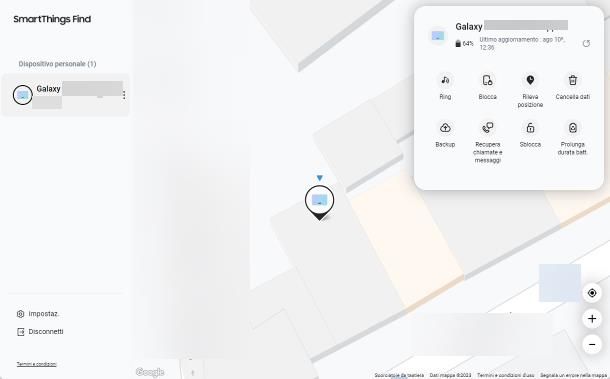
Trova dispositivo personale, invece, è la soluzione integrata su tutti gli smartphone e i tablet prodotti da Samsung. Per poterne usufruire, è indispensabile che al telefono sia stato preventivamente associato un account Samsung (in questa guida ti ho spiegato come fare), del quale bisogna ricordare la password.
Una volta soddisfatti i requisiti preliminari, se stai leggendo questa guida a scopo preventivo, puoi verificare se la funzione Trova dispositivo Samsung è attiva sul tuo telefono, in maniera semplicissima: accedi alle Impostazioni, facendo tap sul simbolo dell’ingranaggio residente nella schermata Home (oppure nel drawer delle app), fai tap sul tuo nome e poi sulla voce Trova dispositivo personale, visibile nella schermata che va ad aprirsi.
A questo punto, assicurati che la levetta corrispondente alla voce Consenti rilevazione telefono/tablet sia impostata su ON, altrimenti fallo tu; per una localizzazione più precisa e attiva anche quando il telefono è spento (grazie agli altri dispositivi Samsung posti nelle vicinanze), sposta le levette denominate Invia ultima posizione e Ricerca offline in posizione ON.
Per localizzare uno smartphone usando Trova dispositivo personale, collegati a questo sito Web, premi sul pulsante Accedi e inserisci le credenziali del tuo account Samsung, quando richiesto. Se necessario, seleziona il dispositivo da localizzare tra quelli disponibili e attendi qualche secondo, affinché la posizione del dispositivo venga mostrata sulla mappa, sotto forma di un segnalibro raffigurante l’icona di uno smartphone.
Se ti interessa conoscere la data dell’ultimo rilevamento, premi sull’icona di cui sopra; se, invece, sei interessato ad aggiornare la posizione corrente in automatico, a intervalli di 15 minuti, premi sul pulsante Rileva posizione posto in basso, oppure in alto a destra, e conferma la volontà di procedere premendo sul pulsante Avvia. Infine, ti sarà utile sapere che puoi eseguire una serie di operazioni di emergenza sul dispositivo localizzato, avvalendoti dei pulsanti Ring/Squilla, Blocca, Backup, Sblocca, Cancella dati, Recupera chiamate e messaggi e Prolunga durata batteria. Maggiori info qui.
Trova telefono Huawei
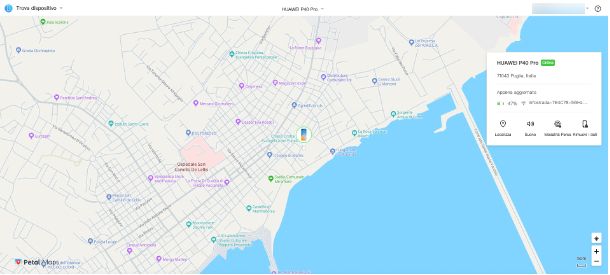
Per quanto riguarda gli smartphone Huawei, è possibile seguire almeno due strade differenti: in primo luogo, se il dispositivo è dotato di servizi Google, puoi localizzarlo usando la funzione Trova dispositivo Google, della quale ti ho parlato poco fa. Se, invece, disponi di un modello di smartphone dotato di Huawei Mobile Services (e di conseguenza privo di Play Store), puoi avvalerti della funzionalità Trova Telefono annessa al servizio Huawei Cloud.
Come puoi facilmente immaginare, per potervi accedere, devi ricordare le credenziali dell’ID Huawei collegato al device; il servizio viene attivato di default all’atto della configurazione del dispositivo, ma puoi comunque verificarne la configurazione recandoti nel menu Impostazioni > [tuo ID Huawei] > Cloud > Trova dispositivo/Trova telefono.
Una volta abilitato il servizio dedicato (se necessario), puoi localizzare il device di tuo interesse direttamente dal sito di Huawei Cloud: una volta lì, digita le credenziali del tuo ID Huawei nei campi preposti, premi sul pulsante Accesso e seleziona la voce Trova dispositivo, nella pagina successiva.
Entro pochi secondi, dovrebbe aprirsi sullo schermo una mappa raffigurante l’icona del telefono su di una mappa, a indicarne la posizione precisa. Se lo desideri, a localizzazione avvenuta, puoi eseguire una serie di operazioni di emergenza sul dispositivo, usando i pulsanti che compaiono a destra, oppure in basso: farlo suonare, impostarlo in modalità perso (andando a bloccare immediatamente lo schermo) oppure rimuovere tutti i dati dal suo interno riportandolo, di fatto, alle impostazioni di fabbrica. Maggiori info qui.
Come rintracciare telefono Android: app di terze parti

Oltre alle funzionalità native di Android, di cui ti ho parlato nel capitolo precedente, puoi anche orientarti sull’utilizzo di app di terze parti che, oltre a localizzare il telefono, possono includere sistemi per la sicurezza, il monitoraggio e il parental control in generale.
Non sono solito consigliare applicazioni di questo tipo, almeno ai fini dell’argomento trattato in questa guida, principalmente per due motivi: in primo luogo, le caratteristiche integrate nei sistemi visti in precedenza sono più che sufficienti, per localizzare lo smartphone da remoto (ed eventualmente ripristinarlo); in secondo luogo, le app di localizzazione/controllo continuo impiegano preziose risorse del dispositivo, andando irrimediabilmente a influire sulla durata della batteria.
Tuttavia, se sei interessato a provare soluzioni di questo tipo, puoi valutare l’impiego di applicazioni come Prey o Mobile Fence; inoltre, ti farà comodo sapere che numerose applicazioni antivirus per Android integrano una o più funzionalità, in grado di localizzare e gestire il telefono da remoto.
Infine, se intendi configurare il telefono Android per l’uso da parte di un minore, e necessiti anche di caratteristiche aggiuntive rispetto alla sola localizzazione (ad es. la possibilità di bloccare app, siti Web e l’intero telefono a intervalli stabiliti), ti sarà utile leggere la mia guida alle migliori soluzioni di parental control disponibili sulla scena.
Come trovare telefono Android spento

Temi che il telefono Android sia stato nel frattempo spento e, per questo, hai il timore di non riuscire più a individuarne la posizione? In tal caso, mi preme fare qualche precisazione al riguardo. In primo luogo, come già accennato nelle battute iniziali di questa guida, il telefono deve risultare in qualche modo “online” — tramite Internet, GPS o Bluetooth — per poterne rilevare la posizione precisa; pertanto, se il dispositivo è stato spento, le possibilità di capire dove si trova al momento della ricerca diminuiscono in maniera notevole.
Tuttavia, configurando in maniera opportuna i servizi integrati di cui ti ho parlato poco fa, puoi far sì che il telefono invii automaticamente l’ultima posizione rilevata, prima di spegnersi, oppure che possa essere individuato con l’ausilio di altri dispositivi presenti nelle circostanze. Possibilità di questo tipo sono altresì previste nella maggior parte delle applicazioni antivirus, antifurto e di parental control disponibili sulla scena.
Pertanto, se stai leggendo questa guida a scopo preventivo, assicurati di aver configurato in maniera opportuna il sistema di localizzazione che hai scelto di usare, e che le funzionalità di rilevamento di emergenza (ad es. invio ultima posizione, rilevamento tramite Bluetooth/Wi-Fi e così via) siano abilitate. Così facendo, potrai dormire sonni tranquilli!

Autore
Salvatore Aranzulla
Salvatore Aranzulla è il blogger e divulgatore informatico più letto in Italia. Noto per aver scoperto delle vulnerabilità nei siti di Google e Microsoft. Collabora con riviste di informatica e ha curato la rubrica tecnologica del quotidiano Il Messaggero. È il fondatore di Aranzulla.it, uno dei trenta siti più visitati d'Italia, nel quale risponde con semplicità a migliaia di dubbi di tipo informatico. Ha pubblicato per Mondadori e Mondadori Informatica.






